
Il tuo portfolio è molto più di una semplice raccolta di lavori: è una vetrina delle tue capacità e creatività. In questa guida imparerai come modificare la pagina Portfolio, aggiungere contenuti e descrizioni dei diversi lavori che presenterai, dividere ciascun portfolio in sezioni e altro ancora.
Nell'editor del sito web, fai clic su Pagine.
Trova la pagina Portfolio nell'elenco delle pagine correnti o Aggiungila come nuova pagina .
Modifica il titolo e lo slogan della pagina. Ulteriori informazioni sull'aggiunta di uno slogan .
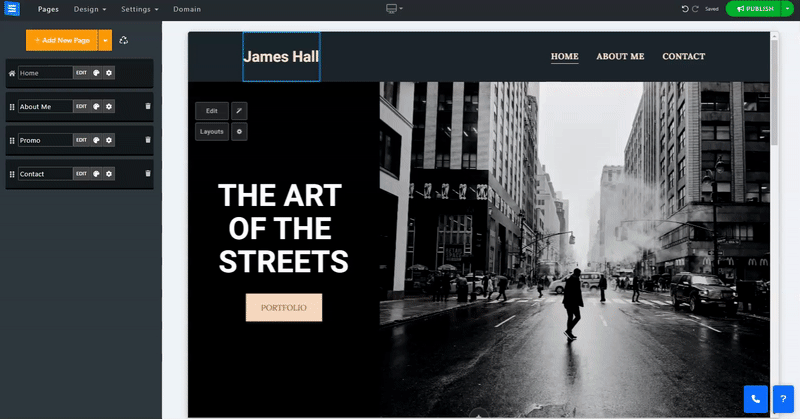
Per modificare la pagina Portfolio, fare clic sul pulsante Modifica . Ti verranno presentati tutti gli elementi attualmente presenti nella pagina.
Fare clic sull'icona delle frecce e trascinare per posizionare un elemento.
Fai clic sull'icona dei tre punti per modificare, duplicare, visualizzare in anteprima o eliminare un elemento.
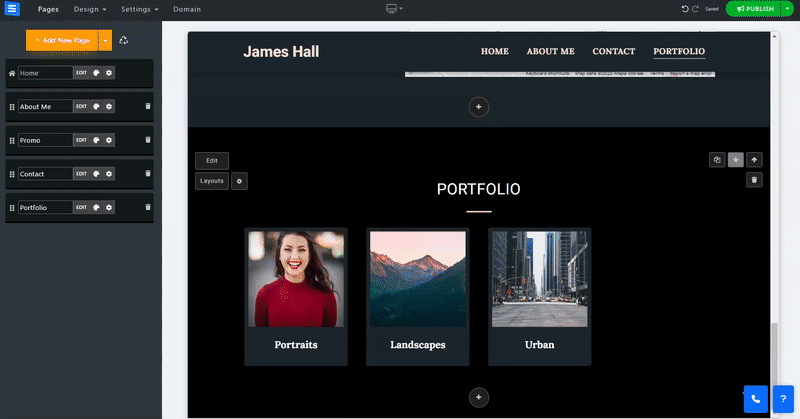
Fare clic sul pulsante Aggiungi nuovo elemento e modificare la nuova voce del portafoglio.
Modifica le informazioni sulla voce e aggiungi i tuoi contenuti multimediali.
Titolo : modifica il titolo della voce.
Immagine principale : fai clic su Scegli immagine per scegliere l'immagine principale per il portfolio. Questa immagine rappresenterebbe la categoria del portfolio nella pagina principale. Fare clic sull'icona Ritaglia per modificare l'immagine utilizzando l' editor di immagini. Fare clic sull'icona dei dispositivi per modificare il punto AF dell'immagine.
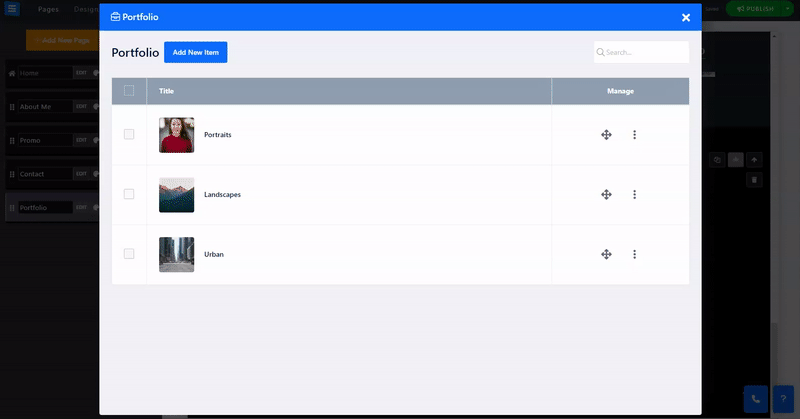
Dividi il tuo portafoglio in diverse sezioni Per distinguere tra diverse commissioni o argomenti legati al portafoglio. In ogni sezione è possibile aggiungere un titolo e una descrizione della sezione. Aggiungi una nuova sezione facendo clic sul pulsante Aggiungi sezione ed elimina una sezione facendo clic sull'icona rossa del cestino. Un portfolio deve contenere almeno una sezione.
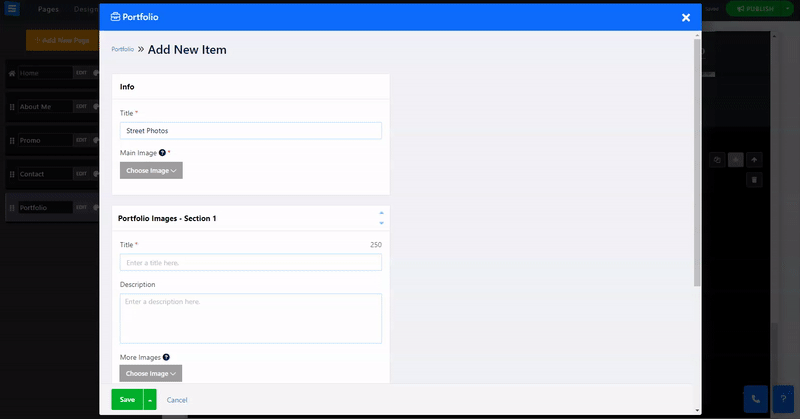
Modifica le impostazioni SEO del tuo portfolio. Ulteriori informazioni sulla SEO personalizzata .
Utilizzare questa funzione per controllare chi può visualizzare gli elementi in un portafoglio.
Fare clic sulla freccia verso il basso e scegliere il tipo di accesso:
Imposta il portfolio come disponibile per tutti i visitatori del sito web. Ciò significa che chiunque visiti il tuo sito web può anche sfogliare gli articoli di questo portfolio.
Scegli di impostare un portafoglio protetto da password. Ciò significherebbe che solo i visitatori con una password valida possono visualizzare il contenuto del tuo portfolio:
In Password : imposta la password che desideri utilizzare.
Attiva Nascondi dalla visualizzazione del sito Web per nascondere completamente il portfolio dalla pagina principale.
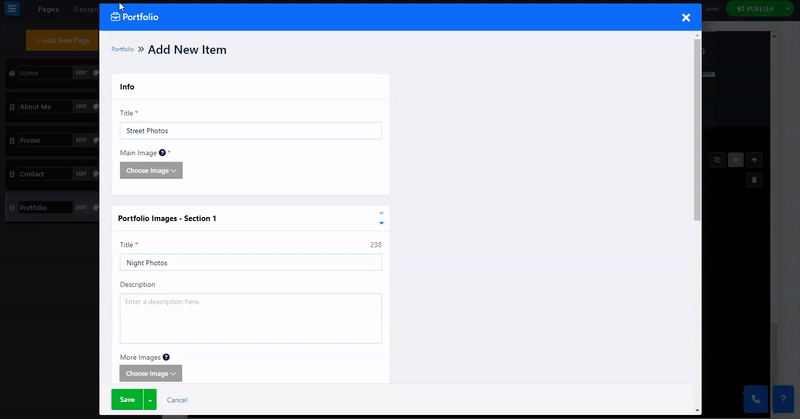
Fornire ulteriori informazioni sul cliente che ha ordinato gli elementi del parco
Come l'e-mail del cliente, il nome, la data della commissione, il numero di telefono e una descrizione della commissione del portafoglio o del cliente.
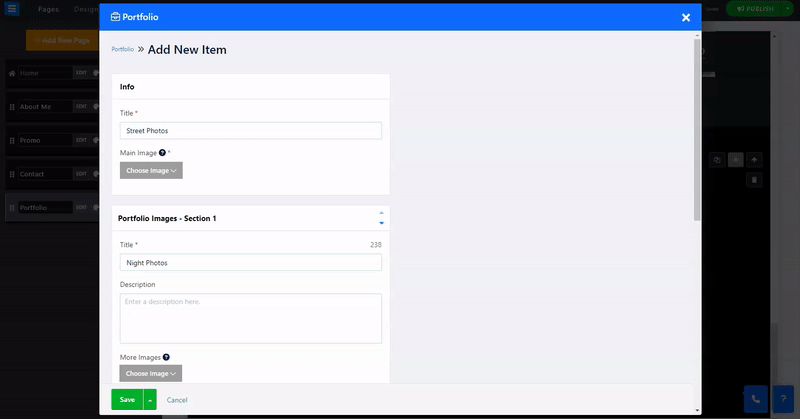
Ulteriori informazioni sul layout della pagina .